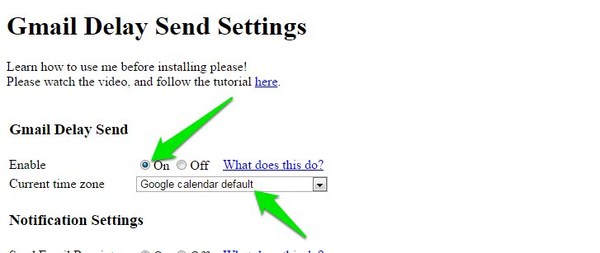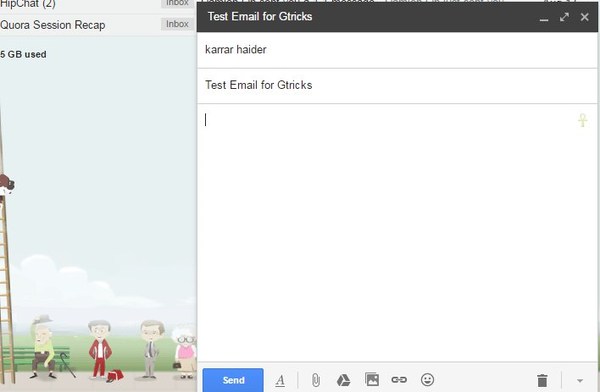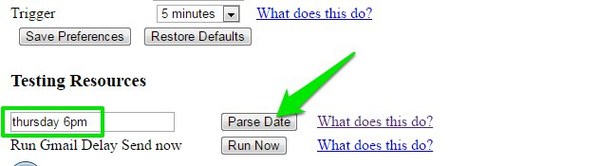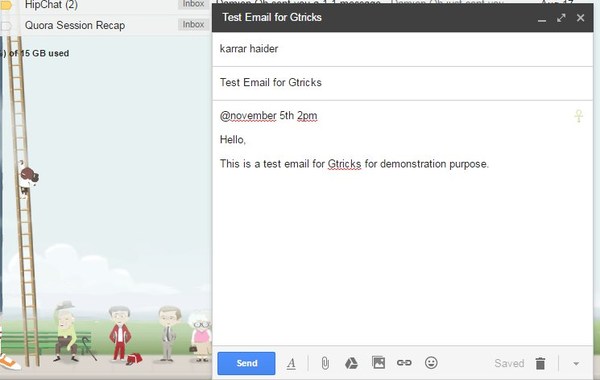Kuinka ajoittaa Gmail-sähköpostit ilmaiseksi
Päivitys: Et enää tarvitse tätä ilmaista komentosarjaa sähköpostien ajoittamiseen Gmailissa ilmaiseksi, koska Gmail tukee nyt tätä ominaisuutta. Ennen kuin lähetät sähköpostin, napsauta vain "Lähetä"-painikkeen vieressä olevaa pudotusvalikkopainiketta ja napsauta sitten "Ajoita lähetys" lähettääksesi sähköpostin.
Olemme aiemmin käsitelleet, kuinka Gmailin bumerangi voi auttaa sinua ajoittamaan Gmail-sähköpostit lähetettäväksi myöhemmin. Boomerang on kuitenkin maksullinen sovellus, joka vaatii kuukausittaisen tilauksen ajoittaakseen yli 10 sähköpostia kuukaudessa ja hyödyntääkseen kaikkia sen muita ominaisuuksia. Monet ihmiset eivät ole valmiita maksamaan 5–10 dollaria kuukaudessa vain ajoittaakseen sähköpostit Gmailissa. Valitettavasti saatavilla ei ole edes yhtä sovellusta, jonka avulla voit ajoittaa rajattomasti Gmail-sähköposteja ilmaiseksi.
Siitä huolimatta lähdimme etsimään ilmaista ratkaisua Gmail-sähköpostien ajoittamiseen myöhemmin lähetettäväksi, ja törmäsimme siistiin Google Scriptiin, joka voi tehdä juuri sen ilman rajoituksia. nimeltään Gmail Delay Send. Tämä skripti vaatii tietysti ennakkoasennuksen, eikä sen käyttö ole yhtä intuitiivinen kuin maksullisten sovellusten käyttö. Mutta voin vakuuttaa teille, että jopa aloittelija pystyy helposti asentamaan sen ja sen käyttämisen ei pitäisi olla liikaa tuskaa. Katsotaan ilman pitkiä puheita, kuinka ajoitat Gmail-sähköpostit lähetettäväksi myöhemmin Gmailin viivelähetyksen avulla.
Huomautus: Kerromme sinulle helpoimmin seurattavia määritysvaihtoehdot, ja Gmail-sähköpostien ajoittaminen on helppoa. Jos haluat määrittää asioita tarpeidesi mukaan, olemme lisänneet artikkelin loppuun muutamia ohjesivuja, jotka auttavat sinua ymmärtämään, mitä sinun on tehtävä.
Valtuuta Gmailin viivelähetys
Sinun on ensin otettava komentosarja käyttöön Gmail-tililläsi ja annettava sille lupa käyttää tietojasi samalla tavalla kuin annat käyttöoikeudet muille sovelluksille. Siirry Gmailin viivelähetyksen pääasetussivulle ja anna käyttöoikeus liittää se Gmail-tiliisi. Sinun tulee lisätä tämä sivu kirjanmerkkeihin, koska sinun on käytettävä sitä aina, kun sinun on määritettävä sen asetuksia tulevaisuudessa.
Määritä Gmailin viivelähetysasetukset
Sinun on määritettävä Gmailin viivelähetys ennen kuin kirjoitat ensimmäisen ajoitetun sähköpostisi Gmailissa. "Gmailin viivelähetys" -osiossa sinun on asetettava "Ota käyttöön" -asetukseksi "Päällä", jotta komentosarja toimii Gmail-tililläsi. On myös mahdollisuus asettaa aikavyöhykkeitä, voit joko valita toisen aikavyöhykkeen sähköpostin vastaanottajan aikavyöhykkeen perusteella tai antaa Google-kalenterin käyttää nykyistä aikavyöhykettäsi. Sinun ei tarvitse sotkea tätä asetusta, jos aikavyöhyke ei ole sinulle ongelma.
Valitse Lisäasetukset-osiossa "Ei käytössä" kohdan "Vaadi tarra" vierestä. Gmailin viivelähetys perustuu liipaimiin, jotka tunnistavat ajoitetun lähetettävän sähköpostin etsimällä sähköpostiviestejä Gmail-tilistäsi. "Trigger" -vaihtoehto tässä määrittää kokonaisajan, jonka jälkeen Gmail Delay Send etsii sähköpostistasi uusia ajoitettuja sähköposteja. Oletuksena se on 5 min, mutta voit asettaa sen arvoon 1 min, jos haluat lisätä tarkkuutta. Aseta se kuitenkin vain 1 minuuttiin, jos todella tarvitset sähköpostin toimitettavan ajoissa. Tämä lisää painetta Googlen palvelimille, mikä on huono kaikille Gmail-viivelähetyksen käyttäjille.
Napsauta nyt alla olevaa "Tallenna asetukset" -painiketta tallentaaksesi kaikki muutokset.
Ajoita ensimmäinen Gmail-sähköpostisi
Kun olet määrittänyt asetukset, siirry Gmail-tilillesi ja avaa kirjoitusikkuna kirjoittaaksesi ajoitetun sähköpostin. Testaamista varten sinun tulee syöttää oma sähköpostiosoitteesi Vastaanottaja-osioon. Kirjoita sen jälkeen aihe haluamallasi tavalla ja siirry sähköpostin tekstiosaan.
Nyt tämä on tärkeä osa: sinun on lisättävä sähköpostin alkuun pieni tekstimerkkijono, joka kertoo Gmailin viivelähetykselle, että se on ajoitettu sähköposti ja mikä on tarkka lähetysaika. Oletusarvoisesti se käyttää @-merkkiä tunnistussymbolina ja DateJS :n ymmärtämää päivämäärä/aikamuotoa .
Sinun on esimerkiksi kirjoitettava "@marraskuu 5. 12pm" sähköpostin alkuun ajoittaaksesi sähköpostin tulevalle 5. marraskuuta klo 12:00. Oikean päivämäärän/ajan muodon syöttäminen on suurin ongelma. Onneksi DateJS on tarpeeksi älykäs ymmärtääkseen useimpia formaatteja. Joitakin esimerkkimuotoja ovat seuraavana keskiviikkona, sunnuntaina klo 6.00, 24. lokakuuta 14.00, 22. 08.30 ja muita vastaavia muotoja. Varmistaaksesi, että Gmail Delay Send hyväksyy käyttämäsi muodon, siirry uudelleen "Asetukset" -kohtaan. Kirjoita tähän muoto alareunassa "Testausresurssit" -osiossa ja napsauta "Järjestää päivämäärä" -painiketta. Gmailin viivelähetys kertoo, onko muoto evätty vai hyväksytty.
Nyt kun tiedät kuinka merkkijono asetetaan, kirjoita se sähköpostin alussa ja paina Enter-näppäintä siirtyäksesi seuraavalle riville. Varmista, että painat "Enter" ja siirryt seuraavalle riville, koska ensimmäinen rivi on varattu merkkijonolle. Kirjoita sen jälkeen viestisi ja siirrä se Gmailin Luonnos-osioon napsauttamalla yläosassa olevaa ristipainiketta. Gmail Delay Send jatkaa tämän sähköpostiluonnoksen skannausta ja lähettää sen heti, kun se havaitsee, että aika on tullut. Alla on esimerkkikuvakaappaus siitä, miltä sähköpostisi pitäisi näyttää.
Tässä on joitain hyödyllisiä resursseja:
Gmailin viiveen lähetysasetussivu
Johtopäätös
Minusta Gmail Delay Send on erittäin helppo määrittää ja sen kanssa työskennellä. Vaikka oikean päivämäärän syöttäminen voi olla pieni ongelma, voit testata sen asetuksissa varmistaaksesi, ettet sekoita. Jos sinulla on epäselvyyksiä tai sinulla on kysyttävää Gmailin viivelähetyksestä, ilmoita meille alla olevissa kommenteissa.